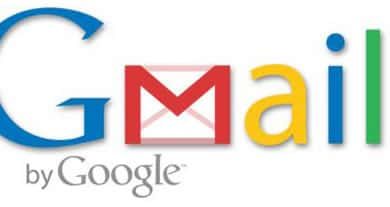Los marcadores son fundamentales para hacer viajes por la Web. Google Chrome es hoy el navegador más utilizado. Además de la indicada existen otras aplicaciones con la misma función: visitar sitios web, así como ver y interactuar con el contenido de las páginas. En la lista, además de Edge, Opera y Safari, debemos también incluir Firefox, que ocupa un lugar destacado.
Si estamos utilizando con frecuencia Google Chrome, o cualquier otro navegador, lo normal es que tengamos una lista de marcadores, en las que se incluyen todas las páginas que consideramos interesantes. Lo normal es que creemos diferentes categorías, no muchas, para alojar los accesos a las páginas citadas.
¿Y qué ocurre si además también utilizamos Google Chrome y Firefox? Cuando iniciamos el ordenador abrimos el primero, pero ello no significa que, en cualquier momento, también pongamos en acción el segundo. ¿Qué podemos hacer para disponer en Firefox de los mismos marcadores que tenemos en Chrome?
Pasar marcadores de Google Chrome a Firefox
Tenemos los dos navegadores en el mismo ordenador, y queremos pasar los marcadores almacenados en Google Chrome a Firefox. Esto es lo que debemos hacer:
- Abrimos Firefox en el equipo y pulsamos en la parte superior, a la derecha de la línea que aloja la URL de la página activa, sobre el botón que contiene tres líneas horizontales.
- En el menú emergente que se muestra, pulsamos sobre Marcadores -> Administrar marcadores.
- Se abrirá una ventana que recoge el Catálogo de todos los marcadores recogidos, ordenados en diferentes categorías.
- En la parte superior de la ventana, tras marcar en el lateral izquierdo sobre Otros marcadores, debemos pulsar sobre el icono que contiene dos flechas, una vertical y otra horizontal. Seleccionamos Importar datos de…
- Se abrirá una ventana que sirve para iniciar el asistente de importación, el que sirve para Importar configuración y datos. Se mostrarán todos los navegadores que tenemos instalados en el ordenador. Seleccionamos Chrome y pulsamos sobre Continuar.
- Si tenemos Chrome abierto, se nos advierte que debemos cerrarlo antes de comenzar el proceso. Debemos, a continuación, indicar que queremos importar Marcadores e iniciar el proceso.
Cuando todo finalice ya podremos ver en Firefox todos los marcadores que tenemos en Google Chrome, alojados en las mismas categorías.
Cómo importar los marcadores entre diferentes ordenadores
Si queremos hacer la importación de los marcadores de Google Chrome en Firefox cuando no se encuentran en el mismo ordenador, el proceso no es el mismo pero similar. Estos son los pasos a llevar a cabo:
- Pulsar sobre los tres puntos que se encuentran en la parte superior derecha del navegador y seleccionar Marcadores -> Administrador de marcadores.
- En la nueva ventana, pulsar sobre los tres puntos que se encuentran en el lateral derecho de la misma y pulsar sobre Exportar marcadores. Se descargará un archivo, en formato HTML, en el ordenador.
Después de transferir el archivo al nuevo ordenador, abrimos Firefox y hacemos lo siguiente:
- Volvemos a pulsar sobre los tres botones horizontales en la parte superior derecha y seleccionamos, en el menú emergente, Marcadores -> Administrar marcadores.
- Pulsamos sobre el icono de las dos flechas en la parte superior y seleccionamos Importar marcadores…
- Seleccionamos el archivo HTML que habíamos guardado y continuamos con el proceso de importación.
Conclusión
Como podemos comprobar los procesos son similares en ambos casos. Con ello conseguiremos, tal como hemos indicado, tener los marcadores en ambos navegadores. No se requieren conocimientos especiales para llevar a cabo cualquiera de los métodos de importación.